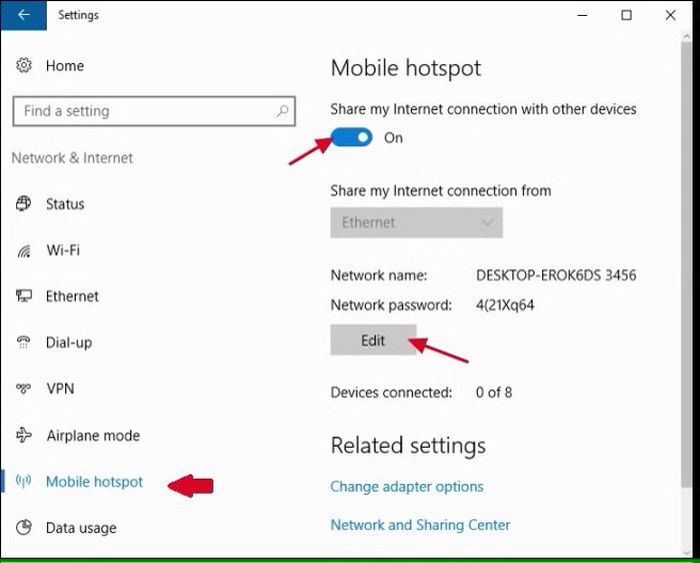
Panduan Lengkap: Cara Mengatur Hotspot WiFi di Laptop Windows Anda
Dalam era digital saat ini, konektivitas internet adalah kebutuhan pokok. Seringkali kita dihadapkan pada situasi di mana hanya satu perangkat yang memiliki akses internet (misalnya, laptop yang terhubung ke kabel LAN atau modem USB), sementara perangkat lain seperti smartphone, tablet, atau laptop kedua membutuhkan koneksi. Di sinilah fitur hotspot WiFi pada laptop Windows menjadi penyelamat.
Mengubah laptop Windows Anda menjadi hotspot WiFi memungkinkan Anda berbagi koneksi internetnya dengan perangkat lain secara nirkabel. Ini adalah fitur yang sangat berguna untuk berbagai skenario, mulai dari berbagi koneksi di rumah, saat bepergian, hingga mengatasi keterbatasan jaringan di tempat umum.
Artikel ini akan memandu Anda secara mendetail tentang berbagai cara untuk mengatur hotspot WiFi di laptop Windows Anda, mulai dari metode paling sederhana hingga yang lebih teknis, serta tips optimasi dan pemecahan masalah.
I. Mengapa Menggunakan Hotspot WiFi Laptop?
Sebelum kita masuk ke langkah-langkah teknis, mari kita pahami mengapa fitur ini begitu penting:
- Berbagi Koneksi Internet: Ini adalah fungsi utamanya. Jika laptop Anda terhubung ke internet melalui Ethernet (kabel LAN), modem USB, atau bahkan WiFi lain (sebagai repeater), Anda bisa membagikannya.
- Hemat Data Seluler: Daripada menggunakan data seluler di smartphone, Anda bisa terhubung ke hotspot laptop yang mungkin terhubung ke WiFi rumah tanpa batas.
- Konektivitas Darurat: Saat router WiFi utama bermasalah atau tidak tersedia, laptop Anda bisa menjadi titik akses sementara.
- Menghubungkan Banyak Perangkat: Ideal untuk menghubungkan beberapa perangkat sekaligus yang tidak memiliki koneksi data sendiri.
- Mengatasi Batasan Jaringan: Beberapa jaringan publik mungkin hanya mengizinkan satu perangkat untuk terhubung, dengan hotspot laptop, Anda bisa “mengakali” batasan ini.
II. Persiapan Awal Sebelum Mengatur Hotspot
Sebelum memulai, pastikan laptop Anda memenuhi beberapa persyaratan dasar:
- Koneksi Internet Aktif: Laptop Anda harus memiliki koneksi internet yang stabil dan aktif (bisa melalui WiFi lain, Ethernet, atau modem USB). Hotspot hanya bisa berbagi koneksi yang sudah ada.
- Driver WiFi Terkini: Pastikan driver adaptor WiFi Anda sudah terinstal dengan benar dan merupakan versi terbaru. Driver yang usang bisa menyebabkan masalah.
- Perangkat Keras yang Mendukung: Hampir semua laptop modern dengan kartu WiFi mendukung fitur hotspot.
- Daya Listrik yang Cukup: Mengaktifkan hotspot bisa menguras baterai lebih cepat. Disarankan untuk menghubungkan laptop ke adaptor daya jika Anda berencana menggunakannya dalam waktu lama.
III. Metode 1: Menggunakan Fitur “Mobile Hotspot” Bawaan Windows (Paling Mudah)
Ini adalah cara paling direkomendasikan dan termudah untuk mengatur hotspot di Windows 10 dan Windows 11. Fitur ini dirancang untuk kemudahan penggunaan.
Langkah-langkah:
- Buka Pengaturan: Klik tombol Start (ikon Windows) di pojok kiri bawah layar, lalu klik ikon Gear (Pengaturan/Settings). Atau, Anda bisa menekan tombol
Windows key + Isecara bersamaan. - Masuk ke Jaringan & Internet: Di jendela Pengaturan, pilih opsi Jaringan & Internet (Network & Internet).
- Pilih Hotspot Seluler: Di panel kiri, gulir ke bawah dan pilih Hotspot seluler (Mobile hotspot).
- Konfigurasi Hotspot Anda:
- Bagikan koneksi internet saya dari: Pilih sumber koneksi internet yang ingin Anda bagikan. Misalnya, jika laptop Anda terhubung ke internet melalui kabel LAN, pilih Ethernet. Jika melalui WiFi lain, pilih Wi-Fi.
- Bagikan koneksi internet saya melalui: Pilih Wi-Fi.
- Properti: Di sini Anda akan melihat detail hotspot Anda. Klik tombol Edit untuk mengubahnya.
- Nama jaringan (SSID): Ini adalah nama hotspot yang akan terlihat oleh perangkat lain (misalnya, “Hotspot Laptop Saya”).
- Kata sandi: Atur kata sandi yang kuat untuk melindungi hotspot Anda (minimal 8 karakter, kombinasi huruf besar, kecil, angka, dan simbol).
- Pita jaringan: Biasanya biarkan Setiap yang tersedia atau pilih 2.4 GHz (kompatibilitas luas) atau 5 GHz (kecepatan lebih tinggi, jangkauan lebih pendek).
- Setelah selesai, klik Simpan.
- Aktifkan Hotspot: Setelah konfigurasi, alihkan tombol Hotspot seluler dari Nonaktif menjadi Aktif.
- Periksa Koneksi: Sekarang, Anda bisa melihat perangkat lain yang terhubung di bagian bawah halaman “Hotspot seluler” di Pengaturan. Pada perangkat lain (smartphone, tablet, dll.), cari nama hotspot yang Anda buat, masukkan kata sandi, dan hubungkan.
Tips Tambahan untuk Mobile Hotspot:
- Penghemat daya: Anda bisa mengaktifkan opsi “Matikan hotspot seluler secara otomatis ketika tidak ada perangkat yang terhubung” untuk menghemat daya.
- Akses Cepat: Anda bisa mengaktifkan atau menonaktifkan hotspot seluler dengan cepat melalui panel Pusat Pemberitahuan (Action Center) di pojok kanan bawah layar (ikon kotak pesan).
IV. Metode 2: Menggunakan Command Prompt (CMD) atau PowerShell (Metode Klasik/Alternatif)
Metode ini lebih teknis dan sering digunakan pada versi Windows yang lebih lama (Windows 7, 8, atau 8.1) yang tidak memiliki fitur “Mobile Hotspot” bawaan, atau jika Anda mengalami masalah dengan fitur GUI di Windows 10/11.
Langkah 1: Memeriksa Kompatibilitas Adaptor WiFi (Penting!)
Sebelum memulai, pastikan adaptor WiFi Anda mendukung fitur “Hosted Network” (jaringan yang di-host).
- Buka Command Prompt sebagai Administrator:
- Klik kanan tombol Start, lalu pilih Command Prompt (Admin) atau Windows PowerShell (Admin).
- Jika diminta, klik Ya untuk memberikan izin.
- Ketik perintah berikut dan tekan Enter:
netsh wlan show drivers - Cari baris yang bertuliskan “Hosted network supported : Yes”. Jika “No”, maka adaptor WiFi Anda tidak mendukung fitur ini, dan Anda tidak bisa melanjutkan dengan metode ini.
Langkah 2: Membuat Jaringan Hotspot (Hosted Network)
- Di Command Prompt (sebagai Administrator), ketik perintah berikut, ganti
NamaHotspotAndadanKataSandiAndadengan nama dan kata sandi yang Anda inginkan:netsh wlan set hostednetwork mode=allow ssid="NamaHotspotAnda" key="KataSandiAnda"- mode=allow: Mengizinkan pembuatan jaringan yang di-host.
- ssid: Nama jaringan (SSID) yang akan muncul.
- key: Kata sandi untuk hotspot Anda (minimal 8 karakter).
- Tekan Enter. Anda akan melihat pesan konfirmasi seperti “The hosted network mode has been set to allow.”
Langkah 3: Mengaktifkan Hotspot
- Masih di Command Prompt (sebagai Administrator), ketik perintah berikut dan tekan Enter:
netsh wlan start hostednetwork - Anda akan melihat pesan “The hosted network started.”
Langkah 4: Mengatur Berbagi Koneksi Internet (Network and Sharing Center)
Ini adalah langkah krusial yang sering terlupakan! Hotspot Anda sudah aktif, tetapi belum membagikan koneksi internet.
- Buka Control Panel (Panel Kontrol). Cara cepat: Cari “Control Panel” di Start Menu.
- Pilih Jaringan dan Internet (Network and Internet), lalu Pusat Jaringan dan Berbagi (Network and Sharing Center).
- Di panel kiri, klik Ubah pengaturan adaptor (Change adapter settings).
- Cari adaptor jaringan yang saat ini menyediakan internet untuk laptop Anda (misalnya, “Ethernet” atau adaptor Wi-Fi Anda yang terhubung ke internet). Klik kanan pada adaptor tersebut, lalu pilih Properti (Properties).
- Di jendela Properti, pergi ke tab Berbagi (Sharing).
- Centang kotak “Izinkan pengguna jaringan lain untuk terhubung melalui koneksi Internet komputer ini” (Allow other network users to connect through this computer’s Internet connection).
- Di bawahnya, dari menu drop-down “Koneksi jaringan rumah”, pilih adaptor jaringan yang baru saja dibuat untuk hotspot Anda. Biasanya namanya akan seperti “Local Area Connection X” atau “Koneksi Area Lokal X” (dimana X adalah angka). Anda bisa mengidentifikasinya dengan melihat deskripsinya yang berisi “Microsoft Hosted Network Virtual Adapter”.
- Klik OK.
Langkah 5: Menonaktifkan Hotspot
Untuk mematikan hotspot, buka Command Prompt (sebagai Administrator) dan ketik:
netsh wlan stop hostednetworkLangkah 6: Menghapus Konfigurasi Hotspot (Opsional)
Jika Anda tidak ingin lagi menggunakan konfigurasi hotspot yang telah Anda buat, Anda bisa menghapusnya:
netsh wlan set hostednetwork mode=disallowV. Metode 3: Menggunakan Aplikasi Pihak Ketiga (Alternatif Tambahan)
Meskipun Windows memiliki fitur bawaan yang mumpuni, ada beberapa aplikasi pihak ketiga yang menawarkan antarmuka yang lebih intuitif atau fitur tambahan:
- Connectify Hotspot: Salah satu aplikasi hotspot pihak ketiga paling populer. Menawarkan fitur seperti pembagian koneksi Ethernet, Wi-Fi Repeater, dan kontrol yang lebih canggih. Tersedia versi gratis dan berbayar.
- MyPublicWiFi: Aplikasi gratis yang mudah digunakan dengan fitur dasar untuk membuat hotspot.
- Maryfi: Aplikasi gratis lain yang memungkinkan Anda membuat hotspot dengan mudah.
Kelebihan Aplikasi Pihak Ketiga:
- Antarmuka pengguna yang lebih ramah.
- Fitur tambahan seperti bridge mode, repeater mode, atau kontrol bandwidth.
Kekurangan Aplikasi Pihak Ketiga:
- Membutuhkan instalasi software tambahan.
- Beberapa mungkin mengandung iklan atau bloatware.
- Versi gratis seringkali memiliki batasan fitur.
- Potensi masalah kompatibilitas atau keamanan jika tidak diunduh dari sumber terpercaya.
Rekomendasi: Selalu prioritaskan fitur bawaan Windows terlebih dahulu. Gunakan aplikasi pihak ketiga hanya jika Anda membutuhkan fitur spesifik yang tidak ada di Windows atau mengalami masalah dengan fitur bawaan.
VI. Pengaturan Tambahan dan Tips Penting untuk Hotspot Anda
Untuk memastikan hotspot Anda berjalan optimal dan aman:
- Keamanan Kata Sandi: Selalu gunakan kata sandi yang kuat (WPA2-PSK) untuk hotspot Anda. Hindari kata sandi yang mudah ditebak.
- Penamaan SSID Unik: Berikan nama jaringan (SSID) yang unik agar mudah ditemukan dan tidak tertukar dengan jaringan lain di sekitar.
- Manajemen Daya: Hotspot menguras baterai. Colokkan laptop ke sumber listrik jika Anda berencana menggunakannya dalam waktu lama.
- Lokasi Laptop: Tempatkan laptop di lokasi yang strategis untuk jangkauan sinyal yang baik, hindari penghalang fisik seperti dinding tebal atau benda logam besar.
- Perbarui Driver WiFi: Pastikan driver adaptor WiFi Anda selalu terbarui untuk kinerja dan stabilitas terbaik. Anda bisa mengeceknya melalui Device Manager.
- Batasi Perangkat: Jika fitur Mobile Hotspot Windows 10/11 memungkinkan, Anda bisa membatasi jumlah perangkat yang terhubung untuk menghemat bandwidth.
- Pantau Penggunaan Data: Jika Anda berbagi koneksi internet yang terbatas (misalnya, dari modem USB dengan kuota), pantau penggunaan data Anda.
- Firewall: Pastikan firewall Windows atau firewall pihak ketiga tidak memblokir koneksi hotspot. Umumnya, firewall Windows akan mengizinkannya secara otomatis.
VII. Pemecahan Masalah Umum (Troubleshooting)
Jika Anda menghadapi masalah saat mengatur atau menggunakan hotspot:
- Hotspot Tidak Muncul di Perangkat Lain:
- Pastikan hotspot di laptop Anda sudah aktif.
- Periksa kembali nama SSID dan kata sandi.
- Coba matikan dan hidupkan kembali hotspot.
- Restart laptop.
- Pastikan driver adaptor WiFi terbaru.
- Jika menggunakan metode CMD, pastikan langkah “Berbagi Koneksi Internet” sudah dilakukan dengan benar.
- Perangkat Terhubung, tapi Tidak Ada Akses Internet:
- Pastikan laptop Anda sendiri memiliki akses internet yang stabil.
- Periksa kembali pengaturan “Berbagi Koneksi Internet” (langkah 4 di metode CMD atau sumber koneksi di Mobile Hotspot). Pastikan Anda memilih sumber internet yang benar dan adaptor tujuan yang benar.
- Nonaktifkan dan aktifkan kembali adaptor WiFi di laptop Anda.
- Coba restart perangkat yang terhubung.
- Periksa pengaturan IP di perangkat yang terhubung (pastikan mendapatkan IP secara otomatis/DHCP).
- Kecepatan Internet Lambat:
- Periksa kecepatan internet asli di laptop Anda. Hotspot tidak akan lebih cepat dari sumbernya.
- Terlalu banyak perangkat terhubung bisa membagi bandwidth.
- Interferensi sinyal WiFi (dari router tetangga, perangkat Bluetooth, microwave).
- Jarak terlalu jauh atau banyak penghalang fisik.
- Driver WiFi yang usang.
- Hotspot Mati Sendiri atau Tidak Stabil:
- Fitur penghemat daya otomatis di Windows (terutama pada Mobile Hotspot jika tidak ada perangkat yang terhubung).
- Masalah driver.
- Overheating laptop.
- Kualitas sinyal WiFi yang buruk dari sumber internet laptop.
- “Hosted Network Supported: No” (untuk metode CMD):
- Ini berarti kartu WiFi Anda tidak mendukung fitur ini. Anda harus menggunakan fitur Mobile Hotspot bawaan Windows (jika tersedia di versi Windows Anda) atau pertimbangkan adaptor WiFi USB eksternal yang mendukung Hosted Network.
VIII. Kesimpulan
Mengatur hotspot WiFi di laptop Windows adalah keterampilan yang sangat berguna di dunia yang semakin terhubung. Baik Anda menggunakan fitur “Mobile Hotspot” bawaan Windows yang mudah dioperasikan, atau beralih ke metode Command Prompt yang lebih klasik untuk kontrol yang lebih besar, Windows menyediakan semua alat yang Anda butuhkan.
Dengan memahami langkah-langkah pengaturan, mengoptimalkan keamanan, dan mengetahui cara memecahkan masalah umum, Anda dapat dengan mudah mengubah laptop Anda menjadi titik akses portabel yang andal, memastikan semua perangkat Anda tetap terhubung di mana pun Anda berada. Selamat mencoba!
